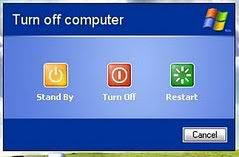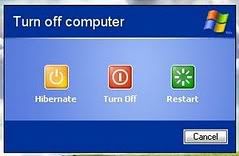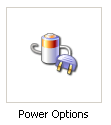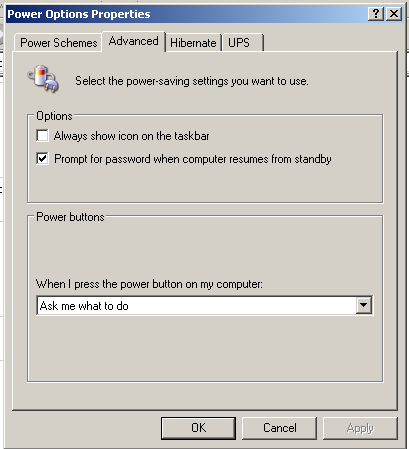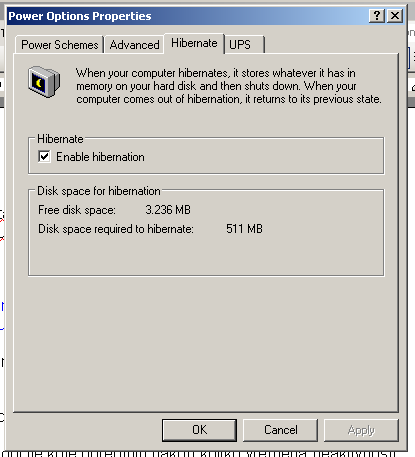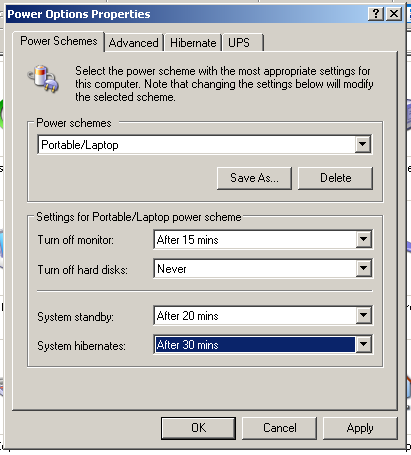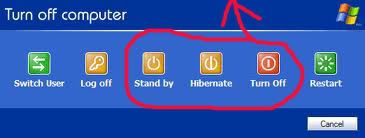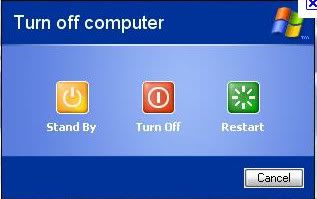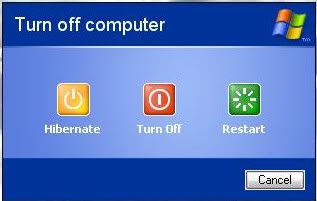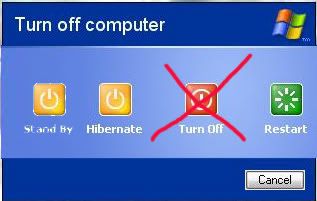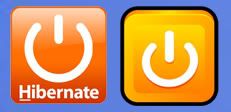U prethodnom postu sam opisao prednosti isključivanja kompjutera izborom opcije Hibernate.
Medjutim, u većem broju e-mailova sam zapazio pitanja poput: Gde je Hibernate opcija? Kako da podesim da se pojavljuje i Hibernate? Moj kompjuter nema Hibernate ...
Hibernate opcija završetka rada na kompjuteru, nije postavljena kao osnovna postavka u operativnom sistemu Windows XP. Da bi ova opcija profunkcionisala, potrebno je da je sami aktivirate. Čak i u takvom slučaju ta opcija nije vidljiva, te je potrebno nešto učiniti da vam bude dostupna.
Obično, kada odlučite isključiti kompjuter, u dijalog box-u vidite opcije:
Stand By, Turn Off, Restart.
Da biste dobili opciju Hibernate, dovoljno je da nakon pojavljivanja gore prikazanog dijalog box-a držite pritisnut taster SHIFT. Videćete da se opcija Stand By promenila u opciju Hibernate.
Kliknite na opciju Hibernate i tako isključite kompjuter.
U koliko i nakon pritisnutog Shift tastera i dalje ne vidite opciju Hibernate, tada uradite sledeće:
1 - Udjite u Control panel
2 - Otvorite opciju: Power Options
Dobićete ekran sa Power Options Properties
3 - Kliknite na jezičak Advanced
Osim mogućnosti prikazivanja ovog dijaloga u taskbaru, postoji i opcija obaveznog unosa passwod-a nakon budjenja iz Stand By režima. Za Hibernate je važna donja izborna linija koja odredjuje šta će se desiti kada pritisnete dugme za uključenje kompjutera dok je kompjuter uključen. Postavite opciju “Ask me what to do”
4- Kliknite na jezičak Hibernate
Po njegovom otvaranju čekirajte box za atkiviranje Hibernate opcije - to je jedina opcija na ovom jezičku: Enable Hibernatiom
5 - Kliknite na jezičak Power Scheme
U gornjoj izbornoj liniji “Power schemes” izaberite Laptop ili Desktop liniju u zavisnosti od tipa kompjutera na kome radite.
Na donjem delu dijalog boxa podesite opcije koje odredjuju nakon koliko vremena neaktivnosti n kompjuteru dolazi do gašenja monitora i hard diska, te prelaska u Standby i hibernaciju.
Pravilo je da vrema automatskog gašenja monitora bude najkraće, nešto duže za automatski prelazak u Standby, a najduže za automatski prelazak u hibernaciju.
Vreme za automatsko gašenje hard diska postavite u ovom slučaju na Never.
Naravno, ukoliko radite na Laptop računaru, povedite računa da vreme neaktivnosti nakon koga se automatski prelazi na hibernaciju, bude manje od vremena aktivnosti koje baterija može izdržati pre svog pražnjenja. U suprotnom će vam se baterija isprazniti pre prelaska u hibernaciju, te će se laptop isključiti, a tada gubite sve podatke iz ram memorije.
6 - Nakon svega kliknite na dugme Apply a potom na OK.
Ovim postupkom je aktiviran Hibernet režim rada, a ujedno su izvršena sva neophodna podešavanja za automatsku štednju energije akumulatora Laptopa ili uštedu struje da računar ne bi radio ako niste prisutni uz njega.